전원 버튼을 누르지 않고 iPhone을 잠그거나 잠금 해제하는 방법

iPhone 또는 iPad의 전원 버튼이 파손된 경우에도 AssistiveTouch를 사용하여 화면을 잠그거나 다시 시작할 수 있는 방법을 안내합니다.
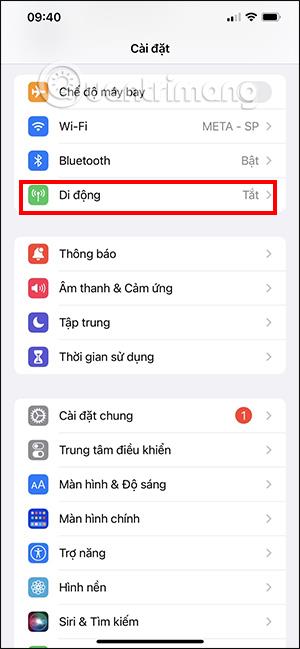
기기의 권한이나 설정에 액세스하고 사용하는 iPhone 앱 에는 위치 정보를 사용하는 iPhone 앱 등 당사가 관리 할 수 있는 특정 목록이 있습니다. Viettel 데이터 패키지 또는 기타 통신업체 에 가입할 때 과도한 비용을 방지하여 데이터 사용량을 관리합니다 .
모바일 데이터를 사용하여 iPhone 앱을 보는 방법
1 단계:
iPhone 인터페이스에서 설정을 클릭한 다음 새 인터페이스에서 데이터를 클릭하여 휴대폰에서 데이터를 사용하는 모든 애플리케이션을 확인합니다.
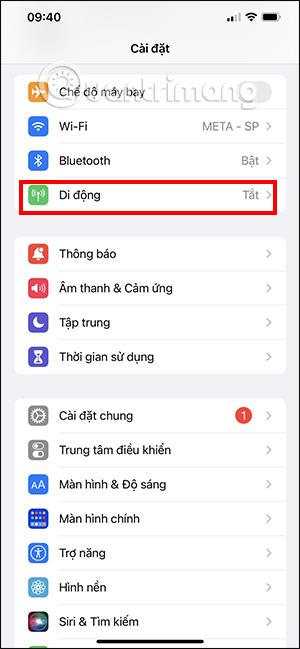
2 단계:
이 인터페이스에서 아래로 스크롤하면 iPhone의 모바일 데이터 사용량 목록 과 사용된 용량이 표시됩니다 . 모바일 데이터를 가장 많이 사용하는 애플리케이션이나 설정은 높은 것부터 낮은 것 순으로 맨 위에 표시됩니다.
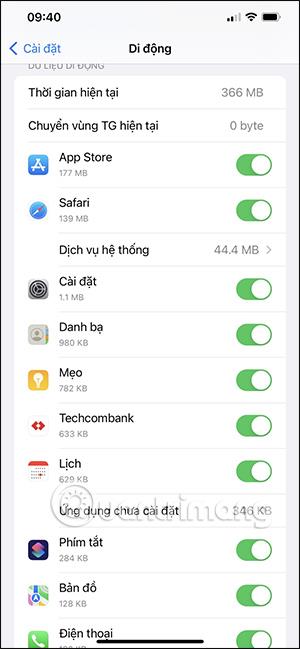
3단계:
계속 아래로 스크롤하면 통계 재설정 옵션이 표시됩니다 . 마지막으로 재설정된 시점까지 모바일 데이터가 기록된 시간입니다. 여기를 탭하여 앱 전체의 모바일 데이터 사용량을 다시 계산할 수도 있습니다.
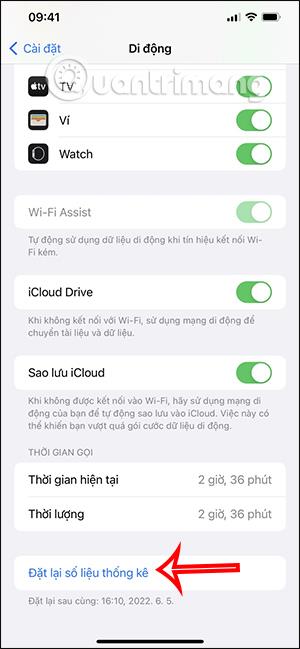
4단계:
특정 iPhone 애플리케이션이 더 이상 모바일 데이터를 사용하지 않도록 하려면 해당 애플리케이션의 둥근 버튼을 왼쪽으로 슬라이드하세요.
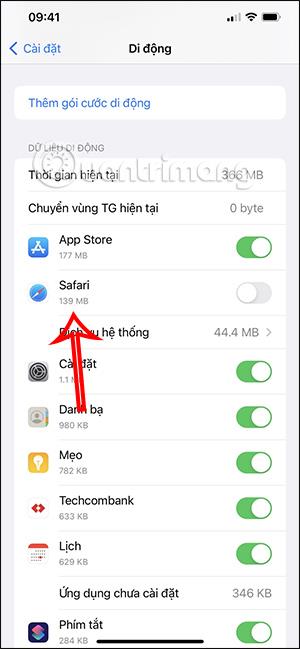
5단계:
또한 iPhone은 낮은 모드에서 모바일 데이터를 사용하여 일부 응용 프로그램의 모바일 데이터 사용량을 제한하는 낮은 모드를 제공합니다.
또한 모바일 인터페이스에서 모바일 데이터 옵션을 클릭하세요 . 다음으로 데이터 모드를 클릭합니다 .
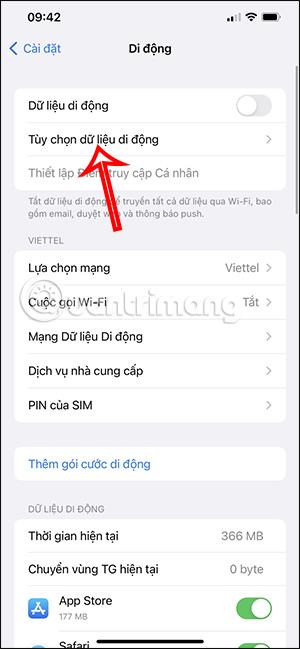
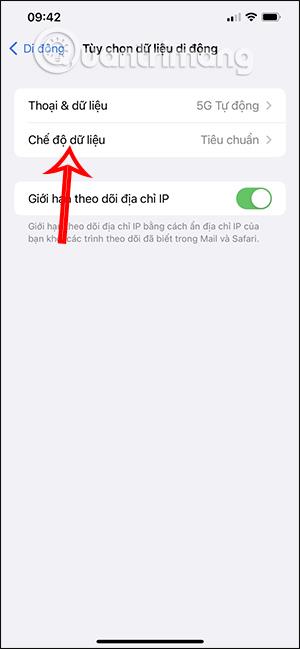
이제 표준 모드에서 저데이터 모드로 변경 해야 합니다 .
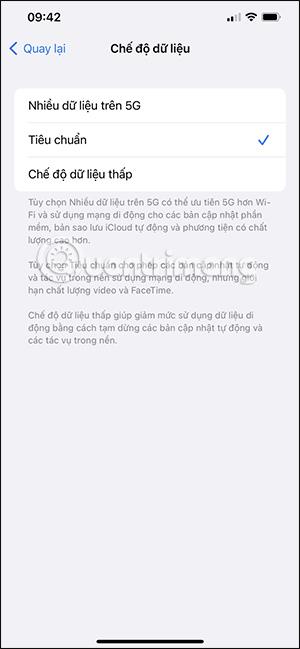
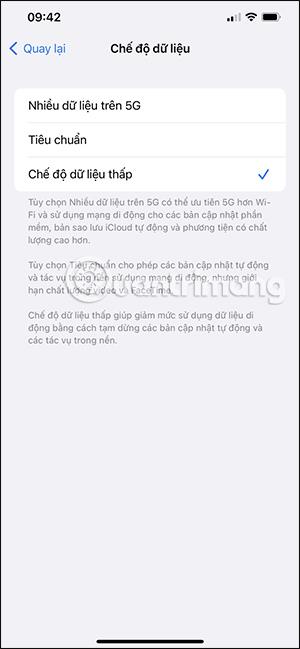
7단계:
iPhone에서 Wi-Fi가 실패 하고 기기가 자동으로 모바일 데이터 사용으로 전환되면 사용자도 모르는 사이에 데이터 사용량이 발생하게 됩니다. 그렇다면 이 모드를 꺼서 더 이상 모바일 데이터 사용으로 자동 전환되지 않도록 할 수 있습니다.
Wi-Fi 지원 섹션 에서 둥근 버튼을 왼쪽으로 밀어 이 모드를 끄겠습니다 .
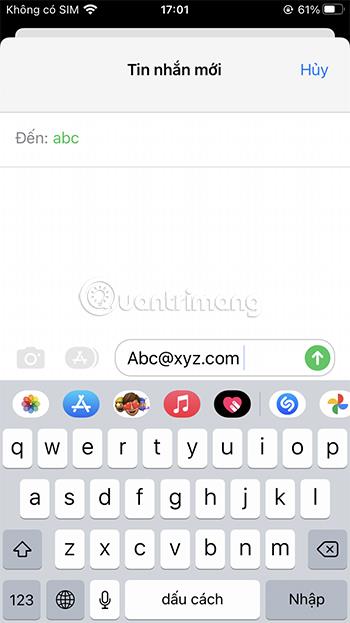
iPhone 또는 iPad의 전원 버튼이 파손된 경우에도 AssistiveTouch를 사용하여 화면을 잠그거나 다시 시작할 수 있는 방법을 안내합니다.
iOS 17의 새로운 기능을 통해 iPhone의 연락처 사진 개인 정보 보호를 세밀하게 조정할 수 있는 방법을 알아보세요.
iOS 14 및 iPadOS 14부터 Apple은 사용자가 시스템에서 기본 브라우저를 선택할 수 있는 매우 유용한 기능을 도입했습니다. Microsoft Edge를 쉽게 기본 브라우저로 설정하는 방법을 알아보세요.
iPhone의 전면 카메라로 사진을 찍으면 뷰파인더가 이미지를 반전시킵니다. iOS 14을 통해 Apple은 이 간단한 설정을 기기의 카메라 앱에 통합했습니다.
iOS 15에서 원래 Safari 디자인으로 돌아가기 위한 쉽게 따라 할 수 있는 방법과 설정을 소개합니다.
iOS 16의 Apple 지도 애플리케이션을 사용하여 정류장을 추가하는 쉽고 빠른 방법을 알아보세요. 사과 지도에 정류장을 더 추가하기
Zen Flip Clock 애플리케이션을 통해 iPhone에 플립 시계를 설치하고 설정하는 방법을 알아보세요. 다양한 사용자 정의 옵션으로 독특한 인터페이스를 경험하세요.
Apple Music에서 자동 음악 재생을 끄는 방법을 알아보세요. WiFi가 없을 때 모바일 데이터를 절약할 수 있는 유용한 팁입니다.
Safari에서 사용자 프로필 생성은 iOS 17용으로 업데이트된 새로운 기능입니다. 이 가이드는 Safari에서 사용자 프로필 만들기에 대한 모든 정보를 제공합니다.
Photo Shuffle을 사용하여 iOS 16의 잠금 화면을 개인화하세요. 여러 장의 사진을 자동으로 표시하거나 수동으로 선택할 수 있습니다.








